페이스북 스토리 만드는 방법

페이스북 스토리는 만드는 재미가 있습니다. 안드로이드 기기와 컴퓨터에서 스토리를 만드는 방법을 소개합니다.
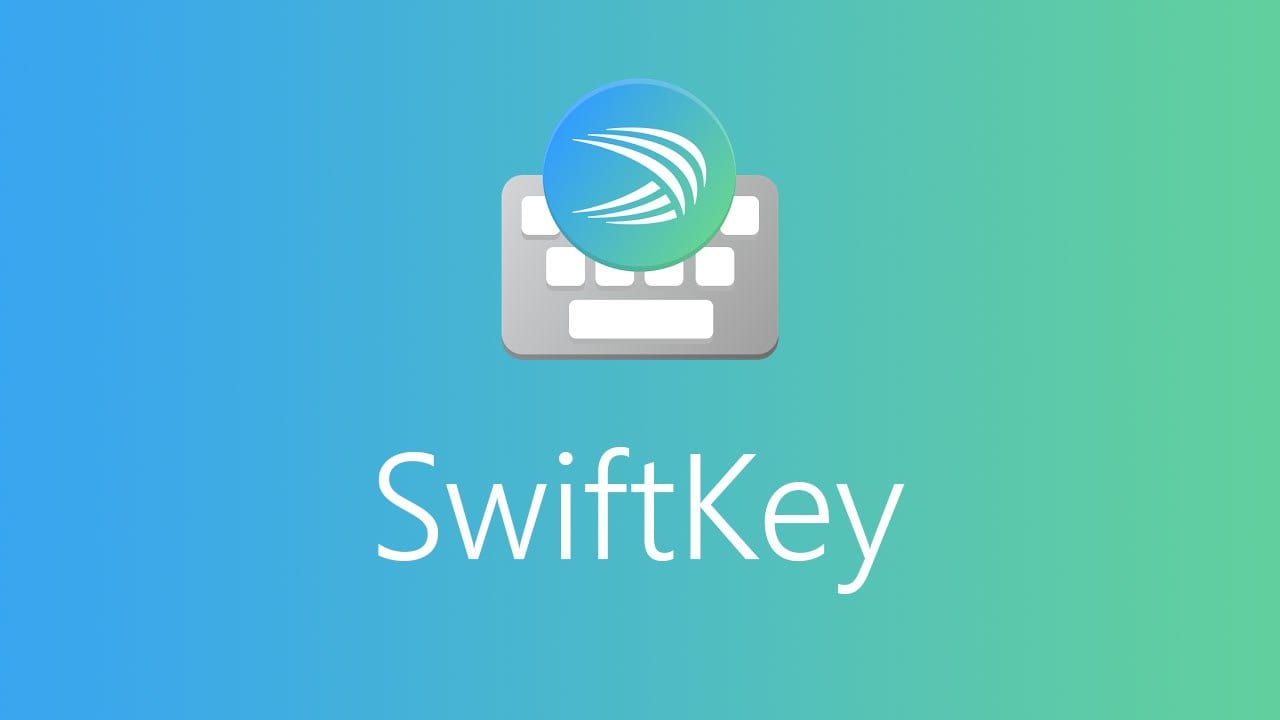
모바일 장치에서 키를 누를 때의 진동 및 소리와 같은 키보드 햅틱 피드백의 사용 또는 부족은 많은 사람들에게 큰 선호도가 될 수 있습니다. 어떤 사람들은 문자를 탭할 때마다 클릭의 오디오 피드백을 선호하는 반면, 다른 사람들은 그 소리가 엄청나게 짜증난다고 생각합니다.
고맙게도 그것을 사용하는 모든 사람들에게 Microsoft의 SwiftKey 키보드를 사용하면 소리 및 진동 햅틱 피드백에 대한 모든 것을 구성할 수 있습니다.
키보드 햅틱 피드백 옵션을 구성하려면 SwiftKey 앱을 연 다음 하단에서 두 번째 옵션인 "사운드 및 진동"을 탭합니다.
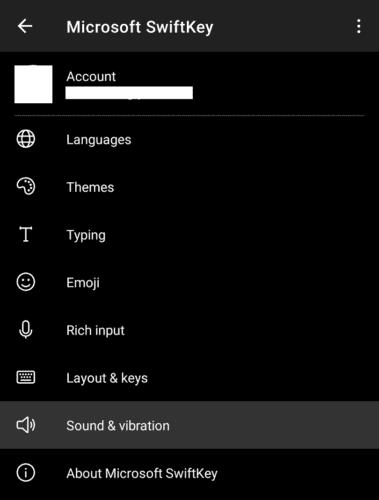
키보드 햅틱 피드백 옵션에 액세스하려면 SwiftKey 앱에서 "사운드 및 진동"을 탭하십시오.
소리 및 진동 설정에서 오른쪽에 있는 "키 누르기 소리 볼륨" 슬라이더를 활성화하여 키 누르는 소리를 구성할 수 있습니다. 이 설정이 활성화되면 이전에 회색으로 표시된 왼쪽 슬라이더를 같은 이름으로 사용하여 사운드 볼륨을 구성할 수 있습니다.
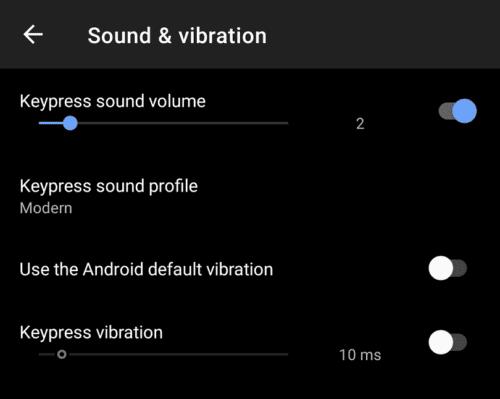
"키 누르기 소리 볼륨" 슬라이더를 사용하여 키 누르기 클릭 소리를 활성화하고 구성합니다.
"Keypress 사운드 프로필"을 탭하고 옵션을 선택하여 4가지 가능한 사운드 중에서 선택할 수도 있습니다.
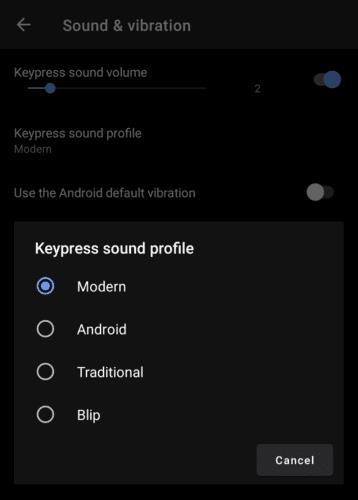
"Keypress 사운드 프로필"을 눌러 4개의 키 누름 클릭 중에서 선택할 수 있습니다.
"Android 기본 진동 사용" 설정은 운영 체제에서 키 누르기 진동 설정을 가져오기 위한 것입니다. 일부 사용자는 이 옵션이 작동하지 않는다는 것을 발견했습니다. 이 경우에 해당하는 경우 비활성화하여 SwiftKey가 자체 진동을 설정하도록 할 수 있습니다.
기본 Android 진동 설정이 비활성화되어 있으면 오른쪽 슬라이더로 "Keypress 진동" 설정을 활성화할 수 있습니다. 이 설정이 활성화되면 왼쪽의 슬라이더를 사용하여 키를 누를 때마다 진동 피드백의 길이를 구성할 수 있습니다.
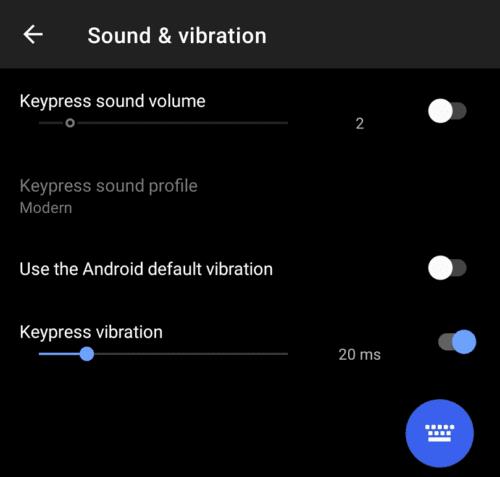
키 누르기 진동 피드백을 수동으로 구성하려면 "키 누르기 진동"을 활성화한 다음 원하는 값을 설정하십시오.
팁: 오른쪽 하단 모서리에 있는 파란색 키보드 아이콘을 눌러 앱 내에서 설정을 테스트할 수 있습니다.
페이스북 스토리는 만드는 재미가 있습니다. 안드로이드 기기와 컴퓨터에서 스토리를 만드는 방법을 소개합니다.
이 튜토리얼을 통해 Google Chrome 및 Mozilla Firefox에서 삽입된 비디오 자동 재생 기능을 비활성화하는 방법을 알아보세요.
삼성 갤럭시 탭 A가 검은 화면에 멈추고 전원이 켜지지 않는 문제를 해결합니다.
아마존 파이어 및 파이어 HD 태블릿에서 음악 및 비디오를 삭제하여 공간을 확보하고, 정리를 하거나 성능을 향상시키는 방법을 지금 읽어보세요.
아마존 파이어 태블릿에서 이메일 계정을 추가하거나 삭제하는 방법을 찾고 계신가요? 우리의 포괄적인 가이드가 단계별로 과정을 안내해 드립니다. 좋아하는 장치에서 이메일 계정을 간편하게 관리하세요. 이 꼭 읽어야 할 튜토리얼을 놓치지 마세요!
안드로이드 기기에서 앱이 시작 시 자동으로 실행되지 않도록 영구적으로 방지하는 두 가지 솔루션을 보여주는 튜토리얼입니다.
이 튜토리얼은 Google 메시징 앱을 사용하여 안드로이드 기기에서 문자 메시지를 전달하는 방법을 보여줍니다.
아마존 파이어에서 구글 크롬을 설치하고 싶으신가요? 킨들 기기에서 APK 파일을 통해 구글 크롬 설치하는 방법을 알아보세요.
안드로이드 OS에서 맞춤법 검사 기능을 사용하거나 비활성화하는 방법.
다른 장치의 충전기를 내 전화기나 태블릿에서 사용할 수 있는지 궁금하신가요? 이 유익한 포스트에는 몇 가지 답변이 있습니다.







